Icons verkleinern bringt mehr Platz im Launchpad
Auf meinem iMac zeigt das Launchpad große, aber dafür recht wenige Apps pro Seite an. Gibt es eine Möglichkeit, die Programm-Icons zu verkleinern, um den Platz effizienter zu nutzen?
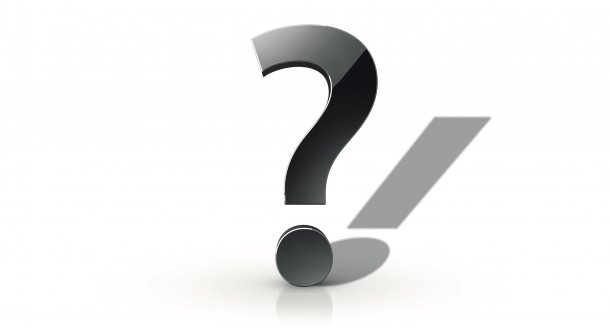
Über zwei versteckte Einstellungen können Sie exakt bestimmen, wie viele Zeilen und Spalten das Launchpad von macOS zeigen soll. Öffnen Sie das Terminal (zu finden im Ordner Programme unter "Dienstprogramme") und verwenden Sie dazu folgende Shell-Befehle, die sie jeweils durch anschließendes Drücken der Eingabetaste ausführen:
defaults write com.apple.dock springboard-columns -int 15
defaults write com.apple.dock springboard-rows -int 10
Das erste Kommando legt die Spaltenzahl fest und das zweite die Anzahl der Zeilen. Damit das Launchpad die Änderungen mitbekommt, müssen Sie das Dock neu starten, indem Sie im Terminal folgenden Befehl eingeben und ebenfalls mit Return bestätigen:
killall Dock
App-Icons neu verteilen – per Hand oder automatisch
Da das Launchpad die Icons nicht neu verteilt, zeigen die Seiten nun viel Freiraum an. Diesen können Sie durch Umsortieren Ihrer Mac-Apps mit der Maus entsprechend füllen. Sollte Ihnen das zu umständlich erscheinen und haben Sie zudem Ihre Programme nicht zuvor mit viel Aufwand händisch angeordnet, können Sie macOS auch veranlassen, alle Icons automatisch neu zu verteilen:
defaults write com.apple.dock ResetLaunchPad -bool TRUE; killall Dock
Die Neusortierung platziert ausschließlich Apple-Apps auf die erste Launchpad-Seite, welche entsprechend leer wirkt. Drittanbieterprogramme beginnen auf Seite 2. Sie können Icons aber nachträglich auf Seite 1 verschieben. Die geräumigen Abstände zum linken und rechten Display-Rand lassen sich übrigens nicht beeinflussen. (wre)